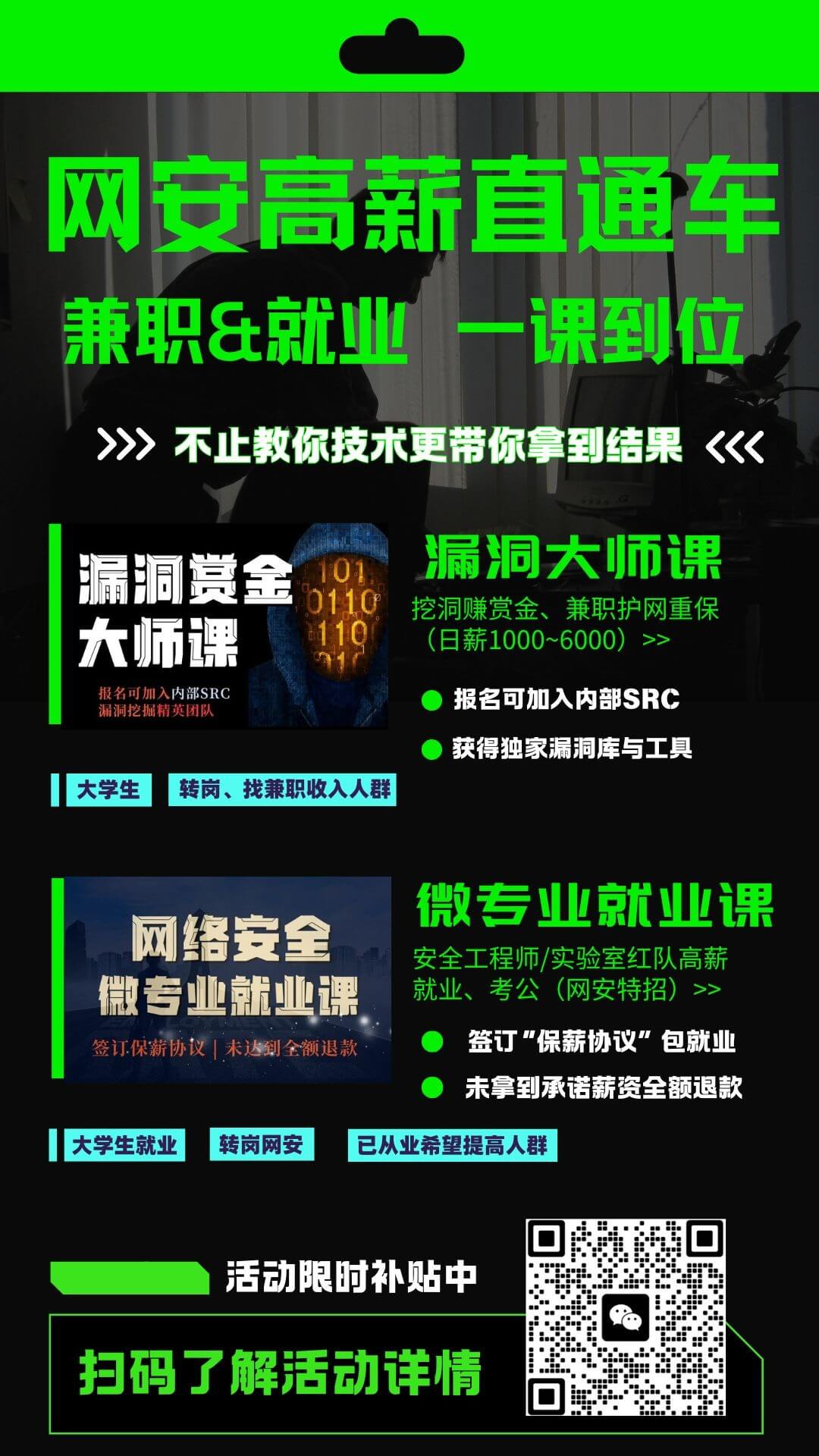PGg1IGNsYXNzPSJhbGVydC1oZWFkaW5nIj7or5Hmloflo7DmmI48L2g1PjxwPuacrOaWh+aYr+e/u+ivkeaWh+eroO+8jOaWh+eroOWOn+S9nOiAhXNwZWN0ZXJvcHPvvIzmlofnq6DmnaXmupDvvJpwb3N0cy5zcGVjdGVyb3BzLmlvICZuYnNwOyAmbmJzcDsgJm5ic3A7ICZuYnNwOyAmbmJzcDsgJm5ic3A7ICZuYnNwOyAmbmJzcDsgJm5ic3A7ICZuYnNwOyAmbmJzcDsgJm5ic3A7ICZuYnNwOyAmbmJzcDsgJm5ic3A7ICZuYnNwOzxici8+5Y6f5paH5Zyw5Z2A77yaPGEgaHJlZj0iaHR0cHM6Ly9wb3N0cy5zcGVjdGVyb3BzLmlvL25vLXBsYWNlLWxpa2UtY2hyb21lLTEyMmU1MDBlNDIxZiIgdGFyZ2V0PSJfYmxhbmsiPmh0dHBzOi8vcG9zdHMuc3BlY3Rlcm9wcy5pby9uby1wbGFjZS1saWtlLWNocm9tZS0xMjJlNTAwZTQyMWY8L2E+CiAmbmJzcDsgJm5ic3A7ICZuYnNwOyAmbmJzcDsgJm5ic3A7ICZuYnNwOyAmbmJzcDsgJm5ic3A7ICZuYnNwOyAmbmJzcDsgJm5ic3A7ICZuYnNwOyAmbmJzcDsgJm5ic3A7PC9wPjxoci8+PHAgY2xhc3M9Im1iLTAiPuivkeaWh+S7heS+m+WPguiAg++8jOWFt+S9k+WGheWuueihqOi+vuS7peWPiuWQq+S5ieWOn+aWh+S4uuWHhjwvcD48ZGl2IGNsYXNzPSJhcnRpY2xlLWNvbnRlbnQiPjxwIGlkPSJoMS1jaHJvbWUtIj48YSBocmVmPSJodHRwczovL3AwLnNzbC5xaGltZy5jb20vdDAxMWNkOTc5ODNmMDM5MGVmNC5wbmciIGNsYXNzPSJoaWdoc2xpZGUtaW1nIiB0YXJnZXQ9Il9ibGFuayI+PGltZyBjbGFzcz0iYWxpZ25ub25lIHNpemUtZnVsbCB3cC1pbWFnZS0xNzA4ODIgYWxpZ25jZW50ZXIiIGFsdD0iIiBzcmM9Imh0dHBzOi8vcDAuc3NsLnFoaW1nLmNvbS90MDExY2Q5Nzk4M2YwMzkwZWY0LnBuZyIgc3R5bGU9IiIgd2lkdGg9Ijc0MCIgLz48L2E+PC9wPjxwPiZuYnNwOzwvcD48aDIgaWQ9ImgyLTAiPuS4gOOAgeWJjeiogDwvaDI+PHA+PGEgaHJlZj0iaHR0cHM6Ly9nb29nbGVibG9nLmJsb2dzcG90LmNvbS8yMDA5LzEyL2dvb2dsZS1jaHJvbWUtZm9yLWhvbGlkYXlzLW1hYy1saW51eC5odG1sIj4yMDA5PC9hPuW5tDEy5pyI77yMQ2hyb21l5q2j5byP5o6o5Ye65LqG5omp5bGV56iL5bqP77yIZXh0ZW5zaW9u77yJ77yM5L2/55SoSFRNTOOAgUphdmFTY3JpcHTku6Xlj4pDU1PmnaXmianlsZVDaHJvbWXnmoTlip/og73jgILmianlsZXlj6/ku6Xkvb/nlKhDaHJvbWUKIApBUEnmnaXpmLvmraLlub/lkYrvvIhhZO+8ieOAgeaUueWPmOa1j+iniOWZqFVJ44CB566h55CGY29va2ll77yM55Sa6Iez6IO95LiO5qGM6Z2i5bqU55So6YWN5ZCI5L2/55So44CC55So5oi35Y+v5Lul5Zyo5omp5bGV5a6J6KOF6L+H56iL5Lit5o6I5LqI5omp5bGV5LiA5Lqb5p2D6ZmQ77yM6ZmQ5Yi25omp5bGV6KGM5Li644CCQ2hyb21l5omp5bGV5Y+v5Lul5L2/55So6K645aSa5Y6f55SfQVBJ77yM5Zug5q2k5Lmf5piv6ZqQ6JeP5oG25oSP5Luj56CB55qE5r2c5Zyo55uu5qCH44CC6ZqP552ARURS77yI56uv54K55qOA5rWL5LiO5ZON5bqU77yJ5Lqn5ZOB55qE5YW06LW35Lul5Y+KbWFjT1PjgIFXaW5kb3dzCiAKMTDmlrDlvJXlhaXnmoTlronlhajlip/og73vvIznq6/ngrnlronlhajmgKfkuZ/lvpfliLDkuobkuI3lsJHmj5DljYfjgILnhLbogIzlr7nkuo5tYWNPU+S4iueahOaBtuaEj0Nocm9tZeaJqeWxle+8jOeOsOWcqOS7jeeEtue8uuS5j+i+g+WlveeahOajgOa1i+acuuWItuOAguWboOatpO+8jENocm9tZeaJqeWxleW3sue7j+aIkOS4uuS4gOenjemdnuW4uOivseS6uueahOWFpeS+teWPiuaMgeS5heWMlui9veiNt+OAguacrOaWh+S7i+e7jeS6hm1hY09T5LiK5Yip55SoQ2hyb21l5omp5bGV5a6e546w55qE5LiA56eN6L296I235oqV6YCS5py65Yi277yM5LuL57uN5LqG6Ieq5Yqo5pu05paw5Yqf6IO95Zyo5pS75Ye76L+H56iL5Lit55qE5bqU55So77yM5Lmf5LuL57uN5LqG5L2/55SoPGEgaHJlZj0iaHR0cHM6Ly9naXRodWIuY29tL2l0cy1hLWZlYXR1cmUvQXBmZWxsIj5BcGZlbGw8L2E+55qE5LiA5Liq5a6e6ZmF5pS75Ye75qC35L6L77yM5pyA5ZCO5o+Q5Ye65LqG5LiA5Lqb5Z+65pys5L2G5a6e6ZmF5Y+v5pON5L2c55qE5qOA5rWL5oyH5Y2X44CCPC9wPjxwPiZuYnNwOzwvcD48aDIgaWQ9ImgyLTEiPuS6jOOAgei9veiNt+aKlemAkjwvaDI+PHA+5ZyobWFjT1PkuIrvvIzmiJHku6zlj6/ku6Xkvb/nlKjkuIDkupvmlrnms5XmnaXlkIjms5XlnLDlronoo4XmianlsZXnqIvluo/jgIJHb29nbGXopoHmsYLlvIDlj5HogIXpgJrov4d3ZWLllYblupfmnaXmipXmlL7mianlsZXnqIvluo/jgII8YSBocmVmPSJodHRwczovL2Jsb2cuY2hyb21pdW0ub3JnLzIwMTgvMDYvaW1wcm92aW5nLWV4dGVuc2lvbi10cmFuc3BhcmVuY3ktZm9yLmh0bWwiPuacgOi/kTwvYT5Hb29nbGXkv67mlLnkuobnm7jlhbPmlL/nrZbvvIzlr7zoh7TnlKjmiLfml6Dms5Xku47nrKzkuInmlrnnvZHnq5nlronoo4XmianlsZXjgILmlLvlh7vogIXomb3nhLblj6/ku6U8YSBocmVmPSJodHRwczovL3d3dy50cmlwd2lyZS5jb20vc3RhdGUtb2Ytc2VjdXJpdHkvc2VjdXJpdHktZGF0YS1wcm90ZWN0aW9uL21hbGljaW91cy1jaHJvbWUtZXh0ZW5zaW9uLXdoaWNoLXNsb3BwaWx5LXNwaWVkLW9uLWFjYWRlbWljcy1iZWxpZXZlZC10by1vcmlnaW5hdGUtZnJvbS1ub3J0aC1rb3JlYS8iPue7p+e7rTwvYT7lnKh3ZWLllYblupfkuIrmiZjnrqHmianlsZXnqIvluo/vvIzkvYbov5nkuKrnrZbnlaXnmoTmjqjlh7rnmoTnoa7pmZDliLbkuobkuI3lsJHmvZzlnKjpo47pmanjgILmraTlpJbvvIzmiJHku6zlnKhtYWNPU+S4iuS5n+WPr+S7peS9v+eUqOenu+WKqOmFjee9ruaPj+i/sOaWh+S7tu+8iG1vYmlsZSBjb25maWd1cmF0aW9uIHByb2ZpbGXvvIw8Y29kZT4ubW9iaWxlY29uZmlnPC9jb2RlPuaWh+S7tu+8ieadpeWuieijheaJqeWxleOAgumFjee9ruaPj+i/sOaWh+S7tuaYr21hY09T5Y+KaU9T5LiK55qE5LiA56eN5py65Yi277yM5Y+v5Lul55So5p2l566h55CG5ZCE56eN6K6+572u77yM5aaC5aOB57q444CB5bqU55So77yI5aaCR29vZ2xlIENocm9tZe+8ieetieOAgueUqOaIt+WPr+S7pemAmui/h+m8oOagh+WPjOWHu+aIluiAheWcqOWRveS7pOihjOS4remAmui/hzxhIGhyZWY9Imh0dHA6Ly9rcnlwdGVkLmNvbS9tYWMtb3MteC91c2UtcHJvZmlsZXMtY29tbWFuZC1oaWdoLXNpZXJyYS8iPnByb2ZpbGVzPC9hPuWRveS7pOadpeWuieijheaPj+i/sOaWh+S7tuOAguenu+WKqOmFjee9ruaPj+i/sOaWh+S7tumHh+eUqFhNTOagvOW8j+W5tumBteW+quebuOWvueeugOWNleeahOagvOW8j+OAguS4uuS6huWIm+W7uuenu+WKqOmFjee9ruaPj+i/sOaWh+S7tu+8jOaIkeS7rOmcgOimgei+k+WFpVBheWxvYWRVVUlE44CB5bqU55So56iL5bqPSUTku6Xlj4rmm7TmlrB1cmzvvIjkuIvmlofkvJrku4vnu43ov5nkuIDngrnvvInjgILlpoLmnpzmg7Pkuobop6PphY3nva7mj4/ov7Dmlofku7bnmoTmm7TlpJrkv6Hmga/vvIzlpKflrrblj6/ku6Xlj4LogIPov5nkuKTnr4fmlofnq6DvvIg8YSBocmVmPSJodHRwOi8vZG9jcy5qYW1mLmNvbS85Ljk3L2Nhc3Blci1zdWl0ZS9hZG1pbmlzdHJhdG9yLWd1aWRlL21hY09TX0NvbmZpZ3VyYXRpb25fUHJvZmlsZXMuaHRtbCI+MTwvYT7jgIE8YSBocmVmPSJodHRwczovL2RldmVsb3Blci5hcHBsZS5jb20vYnVzaW5lc3MvZG9jdW1lbnRhdGlvbi9Db25maWd1cmF0aW9uLVByb2ZpbGUtUmVmZXJlbmNlLnBkZiI+MjwvYT7vvInvvIzkuZ/lj6/ku6Xlj4LogIM8YSBocmVmPSJodHRwczovL2dpc3QuZ2l0aHViLmNvbS94b3JyaW9yLzhlZTYxMWQ0ZjkxYjkxZjAzZWMxNmJlZDEzMjRiZTU2Ij7ov5nkuKo8L2E+5qih5p2/5paH5Lu244CC5Zyo6YWN572u5paH5Lu25Lit77yMPGNvZGU+RXh0ZW5zaW9uSW5zdGFsbFNvdXJjZXM8L2NvZGU+6ZSu5oyH5a6a5LqGVVJM5YC877yM6KGo56S65Y+v5Lul5LuO5ZOq5Lqb5rqQ5a6J6KOF5omp5bGV44CC5ZyoVVJM55qE5Y2P6K6u44CB5Li75py65Lul5Y+KVVJJ5a2X5q615Lit5oiR5Lus6YO95Y+v5Lul5L2/55So6YCa6YWN56ym44CCPGNvZGU+RXh0ZW5zaW9uSW5zdGFsbEZvcmNlTGlzdDwvY29kZT7lgLzooajnpLrlj6/ku6XmnKrnu4/nlKjmiLflkIzmhI/lsLHog73lronoo4XkuJTml6Dms5Xljbjovb3nmoTmianlsZXliJfooajjgII8Y29kZT5QYXlsb2FkUmVtb3ZhbERpc2FsbG93ZWQ8L2NvZGU+6ZSu5Y+v5Lul6Zi75q2i6Z2e566h55CG5ZGY55So5oi35Y246L296K+l5o+P6L+w5paH5Lu244CC5aSn5a625Y+v5Lul5Y+C6ICDPGEgaHJlZj0iaHR0cHM6Ly93d3cuY2hyb21pdW0ub3JnL2FkbWluaXN0cmF0b3JzL3BvbGljeS1saXN0LTMiPuatpOWkhDwvYT7otYTmlpnkuobop6Plj6/nlKjmnaXnrqHnkIbmianlsZXlj4pHb29nbGUgQ2hyb21l5YW25LuW6K6+572u55qE5LiA5Lqb6ZSu5YC844CC6YWN572u5o+P6L+w5paH5Lu25Y+v5Lul55So5p2l566h55CGbWFjT1PnmoTlkITnp43orr7nva7vvIzmiJHku6zlj6/ov5vkuIDmraXmt7HlhaXliIbmnpDvvIznoJTnqbblhbblnKjmlLvlh7vlnLrmma/kuK3nmoTlupTnlKjjgII8L3A+PHA+5YWz5LqO6YWN572u5o+P6L+w5paH5Lu25pyJ5LiA54K56Z2e5bi45pyJ6Laj77yM6L+Z5Lqb6YWN572u5paH5Lu25Y+v5Lul6YCa6L+H55S15a2Q6YKu5Lu25p2l5Y+R6YCB77yM5bm25LiUPGEgaHJlZj0iaHR0cHM6Ly9zdXBwb3J0LmFwcGxlLmNvbS9lbi11cy9IVDIwMjQ5MSI+R2F0ZWtlZXBlcjwvYT7kuI3kvJrlkJHnu4jnq6/nlKjmiLfmj5DnpLrku7vkvZXorablkYrvvIhHYXRla2VlcGVy5pivTWFjT1PnmoTku6PnoIHnrb7lkI3lvLrliLbpqozor4Hlt6XlhbfvvInjgILnhLbogIzns7vnu5/lsIblvLnlh7rkuIDkuKrmj5DnpLrnqpflj6PvvIzor7fmsYLnlKjmiLfnoa7orqTlronoo4Xmj4/ov7Dmlofku7bjgII8L3A+PHA+PGEgaHJlZj0iaHR0cHM6Ly9wMS5zc2wucWhpbWcuY29tL3QwMTUxYzM0NzE2MTRiMDZiNDEucG5nIiBjbGFzcz0iaGlnaHNsaWRlLWltZyIgdGFyZ2V0PSJfYmxhbmsiPjxpbWcgY2xhc3M9ImFsaWduY2VudGVyIiBhbHQ9IiIgc3JjPSJodHRwczovL3AxLnNzbC5xaGltZy5jb20vdDAxNTFjMzQ3MTYxNGIwNmI0MS5wbmciIHN0eWxlPSIiLz48L2E+PC9wPjxwPuWmguaenOaPj+i/sOaWh+S7tuacque7j+etvuWQje+8jOWImeeUqOaIt+WcqOi+k+WFpeeuoeeQhuWRmOWHreaNruWJje+8jOS8mueci+WIsOesrOS6jOS4quW8ueWHuueql+WPo++8mjwvcD48cD48YSBocmVmPSJodHRwczovL3A1LnNzbC5xaGltZy5jb20vdDAxMGZhNDUyZmU1ZmYyNjhhMC5wbmciIGNsYXNzPSJoaWdoc2xpZGUtaW1nIiB0YXJnZXQ9Il9ibGFuayI+PGltZyBjbGFzcz0iYWxpZ25jZW50ZXIiIGFsdD0iIiBzcmM9Imh0dHBzOi8vcDUuc3NsLnFoaW1nLmNvbS90MDEwZmE0NTJmZTVmZjI2OGEwLnBuZyIgc3R5bGU9IiIvPjwvYT48L3A+PHA+54S26ICM5Zyo5a6J6KOF57uP6L+H562+5ZCN55qE5o+P6L+w5paH5Lu25pe277yM5pON5L2c57O757uf5Y+q5Lya5Zyo5a6J6KOF6L+H56iL5Lit5by55Ye65LiA5qyh56qX5Y+j77yM54S25ZCO5bCx6ZyA6KaB6L6T5YWl566h55CG5ZGY5a+G56CB44CC5a6J6KOF5a6M5q+V5ZCO77yM5oiR5Lus5Y+v5Lul5ZyoPGNvZGU+UHJvZmlsZXM8L2NvZGU+6YWN572u6Z2i5p2/5Lit5p+l55yL5o+P6L+w5paH5Lu255qE5YaF5a6544CC5aaC5p6c5o+P6L+w5paH5Lu25pyq57uP562+5ZCN77yM5YiZ5Lya5Lul57qi6Imy6auY5Lqu5qCH5Ye644CCPC9wPjxwPjxhIGhyZWY9Imh0dHBzOi8vcDQuc3NsLnFoaW1nLmNvbS90MDEzM2ZhNzk1MzJmZjQzM2ZlLnBuZyIgY2xhc3M9ImhpZ2hzbGlkZS1pbWciIHRhcmdldD0iX2JsYW5rIj48aW1nIGNsYXNzPSJhbGlnbmNlbnRlciIgYWx0PSIiIHNyYz0iaHR0cHM6Ly9wNC5zc2wucWhpbWcuY29tL3QwMTMzZmE3OTUzMmZmNDMzZmUucG5nIiBzdHlsZT0iIi8+PC9hPjwvcD48cD7njrDlnKjmiJHku6zlt7Lnu4/kuLpDaHJvbWXorr7nva7kuobmianlsZXnrZbnlaXvvIzlvZPnlKjmiLfmiZPlvIDor6XlupTnlKjml7bvvIzlsLHkvJrlkJHmj4/ov7Dmlofku7bkuK3orr7nva7nmoTmm7TmlrBVUkzlj5Hlh7rkuIDns7vliJd3ZWLor7fmsYLjgILmm7TmlrBVUkzlupTlvZPmjIflkJHkuIDkuKptYW5pZmVzdOabtOaWsOaWh+S7tu+8jOWFtuS4reaMh+WumuS6huaJqeWxleaWh+S7tig8Y29kZT4uY3J4PC9jb2RlPuaWh+S7tinnmoTlupTnlKhJROS7peWPilVSTOOAgui/memHjOWkp+WutuWPr+S7peafpemYheWumOaWueaPkOS+m+eahDxhIGhyZWY9Imh0dHBzOi8vZGV2ZWxvcGVyLmNocm9tZS5jb20vYXBwcy9hdXRvdXBkYXRlIj5hdXRvdXBkYXRlPC9hPuaWh+aho++8jOS6huino21hbmlmZXN056S65L6L5paH5Lu244CC6ZqP5ZCO77yMQ2hyb21l5Lya5LiL6L295omp5bGV77yM5bCG5YW25L+d5a2Y5YiwPGNvZGU+fi9MaWJyYXJ5L0FwcGxpY2F0aW9uIFN1cHBvcnQvR29vZ2xlL0Nocm9tZS9EZWZhdWx0L0V4dGVuc2lvbnMvQVBQSUQ8L2NvZGU+6Lev5b6E5Lit44CC5q2k5pe26K+l5omp5bGV5bey57uP6KKr6L295YWl5rWP6KeI5Zmo5Lit5bm25oiQ5Yqf5omn6KGM44CC6ZyA6KaB5rOo5oSP55qE5piv77yM5Zyo5pW05Liq6L+H56iL5Lit77yM6YWN572u5o+P6L+w5paH5Lu25piv5ZSv5LiA5raJ5Y+K5Yiw55So5oi35Lqk5LqS55qE5LiA5Liq546v6IqC44CC5ZCM5qC377yM5ZyoV2luZG93c+S4iuaIkeS7rOS5n+WPr+S7peS/ruaUueazqOWGjOihqOadpeaChOaChOWuieijheaJqeWxleeoi+W6j++8iOWPr+WPguiAgzxhIGhyZWY9Imh0dHBzOi8vc3RhY2tvdmVyZmxvdy5jb20vcXVlc3Rpb25zLzE2MDU2NDk4L3NpbGVudC1pbnN0YWxsLW9mLWNocm9tZS1leHRlbnNpb24tdXNpbmctcmVnaXN0cnkiPuatpOWkhDwvYT7otYTmlpnvvInjgILnhLbogIzlpoLmnpzlronoo4XmupDkuLrnrKzkuInmlrnnvZHnq5nvvIxDaHJvbWXlj6rlhYHorrg8YSBocmVmPSJodHRwczovL2RldmVsb3Blci5jaHJvbWUuY29tL3dlYnN0b3JlL2lubGluZV9pbnN0YWxsYXRpb24iPjxlbT5pbmxpbmU8L2VtPjwvYT7lronoo4XmqKHlvI/jgILov5nnp43lronoo4XmqKHlvI/pnIDopoHnlKjmiLfmtY/op4jnrKzkuInmlrnnvZHnq5nvvIznvZHnq5npnIDopoHlsIbnlKjmiLfph43lrprlkJHliLBDaHJvbWUgV2ViIFN0b3Jl77yM5pyA57uI5a6M5oiQ5a6J6KOF6L+H56iL44CCPC9wPjxwPiZuYnNwOzwvcD48aDIgaWQ9ImgyLTIiPuS4ieOAgeiHquWKqOabtOaWsDwvaDI+PHA+5Li65LqG5L6/5LqOYnVn5L+u5aSN5Y+K5a6J6KOF5a6J5YWo5pu05paw77yM5omp5bGV5Y+v5Lul5pSv5oyB6Ieq5Yqo5pu05paw44CC5b2T5omp5bGV5omY566h5LqOQ2hyb21lIApXZWLllYblupfml7bvvIxHb29nbGXlsLHkvJrmjqXnrqHmianlsZXnmoTmm7TmlrDov4fnqIvjgILlvIDlj5HogIXlj6rpnIDopoHkuIrkvKDmlrDniYjmianlsZXvvIzlh6DkuKrlsI/ml7blkI7vvIzmtY/op4jlmajlsLHkvJrpgJrov4dXZWIgClN0b3Jl5pu05paw5o+S5Lu244CC5aaC5p6c5omp5bGV5omY566h5ZyoV2ViIFN0b3Jl5LmL5aSW77yM5byA5Y+R6ICF5Y+v5Lul5YW35aSH5pu05aSa55qE5o6n5Yi25p2D44CCQ2hyb21l5Lya5L2/55SoPGNvZGU+bWFuaWZlc3QuanNvbjwvY29kZT7mlofku7bkuK3nmoTmm7TmlrB1cmzmnaXlrprmnJ/mo4Dmn6XniYjmnKzmm7TmlrDjgILlnKjov5nkuKrov4fnqIvkuK3vvIxDaHJvbWXkvJror7vlj5ZtYW5pZmVzdOabtOaWsOaWh+S7tuWGheWuue+8jOWwhm1hbmlmZXN05Lit55qE54mI5pys5L+h5oGv5LiO5omp5bGV55qE54mI5pys5L+h5oGv5L2c5q+U6L6D44CC5aaC5p6cbWFuaWZlc3TniYjmnKzmm7Tpq5jvvIzliJnmtY/op4jlmajkvJrkuIvovb3lubblronoo4XmlrDniYjmianlsZXvvIjlpKflrrblj6/ku6Xlj4LogIM8YSBocmVmPSJodHRwczovL2dpc3QuZ2l0aHViLmNvbS94b3JyaW9yL2MzODNiYWYzZTYyNjQwOGUyYzJlYjQ5MDI3OThlYTkwIj7mraTlpIQ8L2E+5LqG6Kej5YW45Z6L55qEbWFuaWZlc3Tmm7TmlrDmlofku7bvvInjgIJtYW5pZmVzdOabtOaWsOaWh+S7tumHh+eUqFhNTOagvOW8j++8jOWMheWQqzxjb2RlPkFQUElEPC9jb2RlPuS7peWPiuaMh+WQkTxjb2RlPi5jcng8L2NvZGU+5paH5Lu255qE5LiA5LiqPGNvZGU+VVJMPC9jb2RlPuOAguWvueaUu+WHu+iAheiAjOiogO+8jOiHquWKqOabtOaWsOWni+e7iOaYr+S4gOS4qumdnuW4uOS4jemUmeeahOacuuWItuOAguWmguS4i+S4pOWbvuaJgOekuu+8jOaBtuaEj+aJqeWxleS9v+eUqOS4gOS4quWfn+WQjeeUqOadpeato+W4uOeahEMy6YCa5L+h77yM5L2/55So5Y+m5LiA5Liq5Z+f5ZCN5p2l5omY566hbWFuaWZlc3Tmm7TmlrDmlofku7bku6Xlj4rmianlsZXmlofku7bjgILorr7mg7PkuIDkuIvvvIzlgYflpoLlupTmgKXlk43lupTlm6LpmJ/lsIbmn5DkuKpDMuWfn+WQjeagh+iusOS4uuaBtuaEj+Wfn+WQje+8jOmYu+atouS4juivpeWfn+WQjeeahOaJgOaciemAmuS/oea1gemHj++8iDHvvInvvIznhLbogIzkuI7mm7TmlrBVUkznmoTpgJrkv6HmtYHph4/ku43nhLbnlYXpgJrml6DpmLvvvIgyCiAmIAoz77yJ44CC5pS75Ye76ICF5Y+v5Lul5pu05pawbWFuaWZlc3TniYjmnKzvvIzkv67mlLlDMuWfn+WQje+8iDTvvInjgIHmm7TmlrBVUkzvvIzorr7nva7og73kv67mlLnmianlsZXnmoTmn5DkupvmoLjlv4Pku6PnoIHjgILnu4/ov4fkuIDmrrXml7bpl7TlkI7vvIxHb29nbGUgCkNocm9tZeWwseS8muWQkeabtOaWsFVSTOWPkei1t+ivt+axgu+8jOWKoOi9veW4puacieaWsOeJiEMy5Z+f5ZCN55qE5paw54mI5omp5bGV44CCPC9wPjxwPjxhIGhyZWY9Imh0dHBzOi8vcDMuc3NsLnFoaW1nLmNvbS90MDFkOGQwODdhMTAzNjY4ODY5LnBuZyIgY2xhc3M9ImhpZ2hzbGlkZS1pbWciIHRhcmdldD0iX2JsYW5rIj48aW1nIGNsYXNzPSJhbGlnbmNlbnRlciIgYWx0PSIiIHNyYz0iaHR0cHM6Ly9wMy5zc2wucWhpbWcuY29tL3QwMWQ4ZDA4N2ExMDM2Njg4NjkucG5nIiBzdHlsZT0iIi8+PC9hPjwvcD48cD48YSBocmVmPSJodHRwczovL3AzLnNzbC5xaGltZy5jb20vdDAxMzdkNTAzNDA3NWY5ZTI3Yi5wbmciIGNsYXNzPSJoaWdoc2xpZGUtaW1nIiB0YXJnZXQ9Il9ibGFuayI+PGltZyBjbGFzcz0iYWxpZ25jZW50ZXIiIGFsdD0iIiBzcmM9Imh0dHBzOi8vcDMuc3NsLnFoaW1nLmNvbS90MDEzN2Q1MDM0MDc1ZjllMjdiLnBuZyIgc3R5bGU9IiIvPjwvYT48L3A+PHA+5q2k5aSW77yM5aaC5p6c5pS75Ye76ICF5aSx5Y675LqG5omp5bGV55qE5o6n5Yi25p2D77yM5oiW6ICF5omp5bGV5Ye6546w5bSp5rqD77yM6YKj5LmI5bCx5Y+v5Lul6YCa6L+H5pu05paw54mI5pys5p2l6Kem5Y+R5omp5bGV5omn6KGM44CC5LiA5pem5omp5bGV5LuN54S25a6J6KOF5Zyo5rWP6KeI5Zmo5Lit77yMQ2hyb21l5bCx5Lya57un57ut5bCd6K+V5bm25qOA5p+l54mI5pys5pu05paw44CC5aaC5p6c5Y+q5pu05paw5LqGbWFuaWZlc3TniYjmnKzvvIxDaHJvbWXlsLHkvJrph43mlrDlronoo4XlubbmiafooYzmianlsZXjgILlnKjkuIvmlofkuK3vvIzmiJHku6zlsIbku4vnu43lpoLkvZXkvb/nlKjkuIDkuKpQb0MKIENocm9tZeaJqeWxle+8jOW5tuS9v+eUqEFwZmVsbOadpeeuoeeQhkMy5pyN5Yqh5Zmo44CCPC9wPjxwPiZuYnNwOzwvcD48aDIgaWQ9ImgyLTMiPuWbm+OAgeaBtuaEj+aJqeWxlTwvaDI+PHA+QXBmZWxs5piv5LiA5Liq5ZCO5Yip55So77yIcG9zdC1leHBsb2l0YXRpb27vvInmoYbmnrbvvIzph4fnlKjlrprliLbljJblkozmqKHlnZfljJborr7orqHmgJ3ot6/jgILor6XmoYbmnrbpu5jorqTmg4XlhrXkuIvpkojlr7nnmoTmmK9tYWNPU+W5s+WPsO+8jOS9hueUqOaIt+WPr+S7peWIm+W7uumSiOWvueWFtuS7luW5s+WPsOeahEMyCiBwcm9maWxl77yI562W55Wl77yJ44CC5a+55LqO5oG25oSPQ2hyb21l5omp5bGV5p2l6K+077yMQXBmZWxs5piv5LiA5Liq55CG5oOz55qE5qGG5p6244CC5o6l5LiL5p2l5oiR5Lus55yL5LiA5LiL5aaC5L2V6YWN572u6Ieq5a6a5LmJ55qEQzIgCnByb2ZpbGXjgIHnlJ/miJDmlLvlh7vovb3ojbfjgII8L3A+PHA+MeOAgeWcqOWIneWni+WMlumFjee9ruaWuemdou+8jOWkp+WutuWPr+S7peWPguiAgzxhIGhyZWY9Imh0dHBzOi8vZ2l0aHViLmNvbS9pdHMtYS1mZWF0dXJlL0FwZmVsbCI+5q2k5aSEPC9hPueahGFwZmVsbOaWh+aho+OAguWQr+WKqGFwZmVsbOacjeWKoeWZqOWQju+8jOaIkeS7rOWPr+S7peazqOWGjOS4gOS4quaWsOeUqOaIt++8jOWwhuiHquW3seiuvue9ruS4uueuoeeQhuWRmO+8iGFkbWlu77yJ44CC5o6l5LiL5p2l77yM5oiR5Lus6ZyA6KaB5bCGPGEgaHJlZj0iaHR0cHM6Ly9naXRodWIuY29tL3hvcnJpb3IvYXBmZWxsLWNocm9tZS1leHQtcGF5bG9hZCI+YXBmZWxsLWNocm9tZS1leHQtcGF5bG9hZDwvYT7ku6Xlj4o8YSBocmVmPSJodHRwczovL2dpdGh1Yi5jb20veG9ycmlvci9hcGZlbGwtY2hyb21lLWV4dGVuc2lvbi1jMnNlcnZlciI+YXBmZWxsLWNocm9tZS1leHRlbnNpb24tYzJzZXJ2ZXI8L2E+5bel56iLY2xvbmXliLBhcGZlbGzmnI3liqHlmajkuIrjgII8L3A+PHA+MuOAgei9rOWIsDxjb2RlPm1hbmFnZSBvcGVyYXRpb25zIC0+IHBheWxvYWQgbWFuYWdlbWVudDwvY29kZT7pobXpnaLvvIzor6XpobXpnaLkuK3lrprkuYnkuoY8Y29kZT5hcGZlbGwtanhhPC9jb2RlPuS7peWPijxjb2RlPmxpbmZlbGw8L2NvZGU+6L296I2344CC5q+P5Liq6L296I236YO95a6a5LmJ5LqG5Yeg5p2h5ZG95Luk77yM5oiR5Lus5Y+v5Lul5Zyo5o6n5Yi25Y+w5Lit5L+u5pS56L+Z5Lqb5ZG95Luk77yM54S25ZCO5ZyoYWdlbnTkuK3vvIjov5nph4zmjIfnmoTmmK88Y29kZT5hcGZlbGwtanhhPC9jb2RlPuS7peWPijxjb2RlPmxpbmZlbGw8L2NvZGU+77yJ5pu05paw6L+Z5Lqb5ZG95Luk44CC5Zyo6L296I236aG16Z2i5bem5LiL6KeS5pyJ5LiA5Liq4oCcaW1wb3J04oCd5oyJ6ZKu77yM5oiR5Lus5Y+v5Lul5L2/55SoanNvbuaWh+S7tuWvvOWFpeiHquWumuS5iei9veiNt+S7peWPiuavj+adoeWRveS7pOOAguS4uuS6huiKgue6puWkp+WutuaXtumXtO+8jOaIkeaPkOS+m+S6huS4gOS4qjxhIGhyZWY9Imh0dHBzOi8vZ2lzdC5naXRodWIuY29tL3hvcnJpb3IvZTFkNWIxZWZiNTlkMjdmMzBlYTgwOGZhYjQ0MDBkZjEiPuaWh+S7tjwvYT7vvIzlpKflrrblj6/ku6Xnm7TmjqXlr7zlhaXvvIzliJvlu7rovb3ojbfjgILlpoLmnpzmiJDlip/lr7zlhaXvvIzmiJHku6zlj6/ku6XnnIvliLDlkI3kuLo8Y29kZT5jaHJvbWUtZXh0ZW5zaW9uPC9jb2RlPueahOS4gOexu+aWsOi9veiNt++8jOWFtuS4reWMheWQq+S4gOS6m+WPr+aTjeS9nOWRveS7pOOAgjwvcD48cD48YSBocmVmPSJodHRwczovL3A0LnNzbC5xaGltZy5jb20vdDAxYzQ4NTExMDk2NjcyOTc1Yi5wbmciIGNsYXNzPSJoaWdoc2xpZGUtaW1nIiB0YXJnZXQ9Il9ibGFuayI+PGltZyBjbGFzcz0iYWxpZ25jZW50ZXIiIGFsdD0iIiBzcmM9Imh0dHBzOi8vcDQuc3NsLnFoaW1nLmNvbS90MDFjNDg1MTEwOTY2NzI5NzViLnBuZyIgc3R5bGU9IiIvPjwvYT48L3A+PHA+M+OAgeeOsOWcqOaIkeS7rOWcqGFwZmVsbOacjeWKoeWZqOS4iuaJk+W8gOS4gOS4que7iOerr+S8muivne+8jOi9rOWIsDxjb2RlPmFwZmVsbC1jaHJvbWUtZXh0ZW5zaW9uLWMyc2VydmVyPC9jb2RlPumhueebruOAgui/kOihjDxjb2RlPmluc3RhbGwuc2g8L2NvZGU+6ISa5pys5a6J6KOFZ29sYW5n5bm257yW6K+R5pyN5Yqh56uv56iL5bqP77yM54S25ZCO6aqM6K+BPGNvZGU+c2VydmVyPC9jb2RlPueoi+W6j+W3sue8luivkeaIkOWKn++8jOW5tuS4lOS9jeS6jjxjb2RlPiRIT01FL2dvL3NyYy9hcGZlbGwtY2hyb21lLWV4dGVuc2lvbi1jMnNlcnZlcjwvY29kZT7nm67lvZXkuK3jgII8L3A+PHA+NOOAgei9rOWIsDxjb2RlPk1hbmFnZSBPcGVyYXRpb25zIC0+IEMyIFByb2ZpbGVzPC9jb2RlPu+8jOeCueWHu+mhtemdouW3puS4i+inkueahDxjb2RlPlJlZ2lzdGVyIEMyIHByb2ZpbGU8L2NvZGU+5oyJ6ZKu44CC6L+Z6YeM5oiR5Lus6ZyA6KaB6L6T5YWlcHJvZmlsZeeahOWQjeensOOAgeaPj+i/sOS7peWPiuaUr+aMgeeahOi9veiNt+OAguaIkeS7rOi/mOmcgOimgeS4iuS8oOS4juaJqeWxleeoi+W6j+WvueW6lOeahEMy5pyN5Yqh5Zmo56iL5bqP77yIPGNvZGU+JEhPTUUvZ28vc3JjL2FwZmVsbC1jaHJvbWUtZXh0ZW5zaW9uLWMyc2VydmVyL3NlcnZlcjwvY29kZT7vvInku6Xlj4pDMuWuouaIt+err+S7o+egge+8iDxjb2RlPi4vYXBmZWxsLWNocm9tZS1leHQtcGF5bG9hZC9hcGZlbGwvYzJwcm9maWxlcy9jaHJvbWUtZXh0ZW5zaW9uLmpzPC9jb2RlPu+8ieOAgjwvcD48cD48YSBocmVmPSJodHRwczovL3A1LnNzbC5xaGltZy5jb20vdDAxNWU3YmY0ZTU2NGU3MjhlNi5wbmciIGNsYXNzPSJoaWdoc2xpZGUtaW1nIiB0YXJnZXQ9Il9ibGFuayI+PGltZyBjbGFzcz0iYWxpZ25jZW50ZXIiIGFsdD0iIiBzcmM9Imh0dHBzOi8vcDUuc3NsLnFoaW1nLmNvbS90MDE1ZTdiZjRlNTY0ZTcyOGU2LnBuZyIgc3R5bGU9IiIvPjwvYT48L3A+PHA+NeOAgeS4gOaXpnByb2ZpbGXmj5DkuqTmiJDlip/vvIzpobXpnaLlsLHkvJroh6rliqjmm7TmlrDvvIzmmL7npLrmlrDliqDlhaXnmoRwcm9maWxl44CCPC9wPjxwPjbjgIHlm57liLBhcGZlbGzmnI3liqHlmajkuIrnmoTnu4jnq6/kvJror53vvIznvJbovpE8Y29kZT5jMmNvbmZpZy5qc29uPC9jb2RlPuaWh+S7tu+8jOagueaNrumcgOimgeiuvue9ruebuOWFs+mAiemhueOAgjwvcD48cD48YSBocmVmPSJodHRwczovL3AyLnNzbC5xaGltZy5jb20vdDAxZjI2YzFhYmQwNTg2NjgxOC5wbmciIGNsYXNzPSJoaWdoc2xpZGUtaW1nIiB0YXJnZXQ9Il9ibGFuayI+PGltZyBjbGFzcz0iYWxpZ25jZW50ZXIiIGFsdD0iIiBzcmM9Imh0dHBzOi8vcDIuc3NsLnFoaW1nLmNvbS90MDFmMjZjMWFiZDA1ODY2ODE4LnBuZyIgc3R5bGU9IiIvPjwvYT48L3A+PHA+N+OAgeWwhjxjb2RlPmMyY29uZmlnLmpzb248L2NvZGU+5ou36LSd5YiwPGNvZGU+YXBmZWxsL2FwcC9jMnByb2ZpbGVzL2RlZmF1bHQvY2hyb21lLWV4dGVuc2lvbi88L2NvZGU+55uu5b2V5Lit44CC5bCG5pyN5Yqh5Zmo56iL5bqP6YeN5ZG95ZCN5Li6PGNvZGU+PGMycHJvZmlsZW5hbWU+X3NlcnZlcjwvY29kZT7vvIzmiJHku6zpnIDopoHmiafooYzor6Xmk43kvZzmiY3og73lnKhhcGZlbGwgVUnkuK3lkK/liqhDMuacjeWKoeWZqOOAgueOsOWcqOaIkeS7rOWPr+S7peWcqGFwZmVsbOS4reWQr+WKqEMy5pyN5Yqh5Zmo44CCPC9wPjxwPjxhIGhyZWY9Imh0dHBzOi8vcDAuc3NsLnFoaW1nLmNvbS90MDFlZTQyM2E5Y2VlYWU4MTA5LnBuZyIgY2xhc3M9ImhpZ2hzbGlkZS1pbWciIHRhcmdldD0iX2JsYW5rIj48aW1nIGNsYXNzPSJhbGlnbmNlbnRlciIgYWx0PSIiIHNyYz0iaHR0cHM6Ly9wMC5zc2wucWhpbWcuY29tL3QwMWVlNDIzYTljZWVhZTgxMDkucG5nIiBzdHlsZT0iIi8+PC9hPjwvcD48cD4444CB6L2s5YiwPGNvZGU+Q3JlYXRlIENvbXBvbmVudHMgLT4gQ3JlYXRlIEJhc2UgUGF5bG9hZDwvY29kZT7jgILlnKhDMiBwcm9maWxl5ZKM6L296I2357G75Z6L5Lit6YCJ5oupPGNvZGU+Y2hyb21lLWV4dGVuc2lvbjwvY29kZT7vvIzloavlhaXmiYDpnIDnmoTlj4LmlbDvvIjkuLvmnLrlkI3jgIHnq6/lj6PjgIHnq6/ngrnjgIFTU0zku6Xlj4rpl7TpmpTml7bpl7TvvInvvIzovpPlhaXmiYDpnIDnmoTmlofku7blkI3nhLblkI7ngrnlh7vmj5DkuqTmjInpkq7jgILlpoLmnpzkuIDliIfpobrliKnvvIzpobXpnaLpobbpg6jlsLHkvJrmmL7npLrkuIDliJnmiJDlip/mtojmga/jgII8L3A+PHA+PGEgaHJlZj0iaHR0cHM6Ly9wMS5zc2wucWhpbWcuY29tL3QwMTY3ZGNhZGQwZDQ2ZjZhYjMucG5nIiBjbGFzcz0iaGlnaHNsaWRlLWltZyIgdGFyZ2V0PSJfYmxhbmsiPjxpbWcgY2xhc3M9ImFsaWduY2VudGVyIiBhbHQ9IiIgc3JjPSJodHRwczovL3AxLnNzbC5xaGltZy5jb20vdDAxNjdkY2FkZDBkNDZmNmFiMy5wbmciIHN0eWxlPSIiLz48L2E+PC9wPjxwPjnjgIHovazliLA8Y29kZT5NYW5hZ2UgT3BlcmF0aW9ucyAtPiBQYXlsb2FkIE1hbmFnZW1lbnQ8L2NvZGU+5LiL6L296L296I2344CC546w5Zyo5oiR5Lus5bey5oiQ5Yqf5p6E6YCg5omp5bGV56iL5bqP6L296I235Lul5Y+KQzIgcHJvZmlsZe+8jOaIkeS7rOWPr+S7peWvvOWHuui/meS6m+i9veiNt++8jOS7peS+v+WQjue7reS9v+eUqOOAgjwvcD48cD4xMOOAgeWwhui9veiNt+eahOaJgOacieS7o+eggeaLt+i0neeymOi0tOiHs2Nocm9tZeaJqeWxlemhueebruaWh+S7tuS4re+8iDxjb2RlPi4vYXBmZWxsLWNocm9tZS1leHQtcGF5bG9hZC9hcGZlbGwvZXh0ZW5zaW9uLXNrZWxldG9uL3NyYy9iZy9tYWluLmpzPC9jb2RlPu+8ieOAgue8lui+kTxjb2RlPmV4dGVuc2lvbi1za2VsZXRvbjwvY29kZT7nm67lvZXkuK3nmoQ8Y29kZT5tYW5pZmVzdC5qc29uPC9jb2RlPuaWh+S7tu+8jOabv+aNouWFtuS4reaJgOacieeahDxjb2RlPipfUkVQTEFDRTwvY29kZT7lgLzjgILlpoLmnpzmiJHku6zmsqHmnInkvb/nlKjoh6rliqjmm7TmlrDlip/og73vvIzlj6/ku6XkuI3orr7nva48Y29kZT51cGRhdGVfdXJsPC9jb2RlPuWAvOOAgjwvcD48cD48YSBocmVmPSJodHRwczovL3AyLnNzbC5xaGltZy5jb20vdDAxNzA2MTUzMTYwZmMyZjVhNC5wbmciIGNsYXNzPSJoaWdoc2xpZGUtaW1nIiB0YXJnZXQ9Il9ibGFuayI+PGltZyBjbGFzcz0iYWxpZ25jZW50ZXIiIGFsdD0iIiBzcmM9Imh0dHBzOi8vcDIuc3NsLnFoaW1nLmNvbS90MDE3MDYxNTMxNjBmYzJmNWE0LnBuZyIgc3R5bGU9IiIvPjwvYT48L3A+PHA+MTHjgIHmiZPlvIBHb29nbGUgQ2hyb21l77yM54K55Ye7PGNvZGU+TW9yZSAtPiBNb3JlIFRvb2xzIC0+IEV4dGVuc2lvbnM8L2NvZGU+77yM54S25ZCO5YiH5o2i5Yiw5byA5Y+R6ICF5qih5byP44CC54K55Ye7PGNvZGU+cGFjayBleHRlbnNpb248L2NvZGU+77yM54S25ZCO6YCJ5oupPGNvZGU+YXBmZWxsLWNocm9tZS1leHQtcGF5bG9hZDwvY29kZT7pobnnm67kuK3nmoQ8Y29kZT5leHRlbnNpb24tc2tlbGV0b248L2NvZGU+55uu5b2V44CC5YaN5qyh54K55Ye7PGNvZGU+cGFjayBleHRlbnNpb248L2NvZGU+77yM54S25ZCOQ2hyb21l5bCx5Lya55Sf5oiQ5bim5pyJ56eB6ZKl55qEPGNvZGU+LmNyeDwvY29kZT7mlofku7bjgILpnIDopoHms6jmhI/nmoTmmK/vvIzmiJHku6zpnIDopoHkv53lrZjlpb3np4HpkqXvvIzmiY3og73mm7TmlrDmianlsZXjgII8L3A+PHA+MTLjgIHmiJHku6zpnIDopoHnn6XpgZPnmoTmnIDlkI7kuIDkuKrkv6Hmga/lsLHmmK/lupTnlKhJROOAguS4jeW5uOeahOaYr++8jOiOt+WPluivpeS/oeaBr+eahOWUr+S4gOaWueazleWwseaYr+WuieijheaJqeWxle+8jOeEtuWQjuiusOW9leS4i+aJqeWxlemhtemdouS4iuaYvuekuueahElE5YC844CC5oiR5Lus5Y+v5Lul5bCG5omp5bGV5paH5Lu277yIPGNvZGU+LmNyeDwvY29kZT7vvInmi5bmlL7liLDmianlsZXpobXpnaLov5vooYzlronoo4XjgII8L3A+PHA+PGEgaHJlZj0iaHR0cHM6Ly9wMS5zc2wucWhpbWcuY29tL3QwMWEwYzkwMjg3NzgwZDRkMGUucG5nIiBjbGFzcz0iaGlnaHNsaWRlLWltZyIgdGFyZ2V0PSJfYmxhbmsiPjxpbWcgY2xhc3M9ImFsaWduY2VudGVyIiBhbHQ9IiIgc3JjPSJodHRwczovL3AxLnNzbC5xaGltZy5jb20vdDAxYTBjOTAyODc3ODBkNGQwZS5wbmciIHN0eWxlPSIiLz48L2E+PC9wPjxwPjEz44CB546w5Zyo5oiR5Lus5bey57uP6I635Y+W5Yib5bu656e75Yqo6YWN572u5paH5Lu25omA6ZyA55qE5L+h5oGv77yM5Y+v5Lul5omY566hbWFuaWZlc3Tmm7TmlrDmlofku7bku6Xlj4pjcnjmlofku7bjgILmiJHku6zpnIDopoHlnKhtYW5pZmVzdOabtOaWsOaWh+S7tuS4reWKoOWFpeW6lOeUqElE5Lul5Y+K5oyH5ZCRY3J45paH5Lu255qEdXJs77yM54S25ZCO5ZyoPGEgaHJlZj0iaHR0cHM6Ly9naXN0LmdpdGh1Yi5jb20veG9ycmlvci84ZWU2MTFkNGY5MWI5MWYwM2VjMTZiZWQxMzI0YmU1NiI+56e75Yqo6YWN572u56S65L6L5paH5Lu2PC9hPuS4rea3u+WKoOW6lOeUqGlk5Y+KPGNvZGU+dXBkYXRlX3VybDwvY29kZT7jgILmraTlpJbvvIzmiJHku6zov5jpnIDopoHloavlhaXkuKTkuKrkuI3lkIznmoRVVUlE5YC844CCPC9wPjxwPjxhIGhyZWY9Imh0dHBzOi8vcDMuc3NsLnFoaW1nLmNvbS90MDEzYmJjYzM3NjkwYmQ5NjcwLnBuZyIgY2xhc3M9ImhpZ2hzbGlkZS1pbWciIHRhcmdldD0iX2JsYW5rIj48aW1nIGNsYXNzPSJhbGlnbmNlbnRlciIgYWx0PSIiIHNyYz0iaHR0cHM6Ly9wMy5zc2wucWhpbWcuY29tL3QwMTNiYmNjMzc2OTBiZDk2NzAucG5nIiBzdHlsZT0iIi8+PC9hPjwvcD48cD48YSBocmVmPSJodHRwczovL3A1LnNzbC5xaGltZy5jb20vdDAxZDRiOTFiNWM3ZDJlYzFlOS5wbmciIGNsYXNzPSJoaWdoc2xpZGUtaW1nIiB0YXJnZXQ9Il9ibGFuayI+PGltZyBjbGFzcz0iYWxpZ25jZW50ZXIiIGFsdD0iIiBzcmM9Imh0dHBzOi8vcDUuc3NsLnFoaW1nLmNvbS90MDFkNGI5MWI1YzdkMmVjMWU5LnBuZyIgc3R5bGU9IiIvPjwvYT48L3A+PHA+MTTjgIHnjrDlnKjmiJHku6zlt7LphY3nva7lrozmr5XjgILlpoLmnpzkuIDliIfphY3nva7mraPluLjvvIzpgqPkuYjlronoo4Xnp7vliqjphY3nva7mj4/ov7Dmlofku7blkI7lsLHlj6/ku6XpnZnpu5jlronoo4XmianlsZXnqIvluo/vvIzkuZ/og73lnKhhcGZlbGznmoTlm57osIPpobXpnaLkuK3mt7vliqDkuIDkuKrmlrDnmoTlm57osIPvvIhjYWxsYmFja++8ieOAguWkp+WutuWPr+S7peWPguiAg+WJjemdoueahOKAnOi9veiNt+aKlemAkuKAneWGheWuueS6huino+WmguS9leWuieijhXByb2ZpbGXjgII8L3A+PHA+PGEgaHJlZj0iaHR0cHM6Ly9wMS5zc2wucWhpbWcuY29tL3QwMTkxOTFjZWMxOWZlZWM2NTIucG5nIiBjbGFzcz0iaGlnaHNsaWRlLWltZyIgdGFyZ2V0PSJfYmxhbmsiPjxpbWcgY2xhc3M9ImFsaWduY2VudGVyIiBhbHQ9IiIgc3JjPSJodHRwczovL3AxLnNzbC5xaGltZy5jb20vdDAxOTE5MWNlYzE5ZmVlYzY1Mi5wbmciIHN0eWxlPSIiLz48L2E+PC9wPjxwPuWkp+WutuWPr+S7peWPguiAgzxhIGhyZWY9Imh0dHBzOi8vdmltZW8uY29tLzMxNjE2NTMzNyI+5q2k5aSEPC9hPuinhumikeingueci+WmguS9lemAmui/h+enu+WKqOmFjee9ruaPj+i/sOaWh+S7tuWuieijheaBtuaEj2Nocm9tZeaJqeWxleeoi+W6j+OAgjwvcD48cD4mbmJzcDs8L3A+PGgyIGlkPSJoMi00Ij7kupTjgIHmo4DmtYvmlrnms5U8L2gyPjxwPuWcqOWJjeaWh+S4re+8jOaIkeS7rOeugOWNleS7i+e7jeS6huaKlemAkmNocm9tZeaJqeWxleeahOS4gOenjeacuuWItu+8jOWPr+S7pemAmui/h+enu+WKqOmFjee9ruaPj+i/sOaWh+S7tuWunueOsOaJqeWxleeahOmdmem7mOWPiumakOiUveWuieijheOAguS7jumYsuW+oeinkuW6puadpeeci++8jOajgOa1i+i/meexu+aKlemAkuacuuWItuW6lOivpemHjeeCueWFs+azqDxjb2RlPnByb2ZpbGVzPC9jb2RlPuWRveS7pOWPiuebuOWFs+WPguaVsOOAgui/meenjeajgOa1i+acuuWItuWvueW3sue7j+iOt+W+l+WPl+Wus+S4u+acuuiuv+mXruadg+mZkOeahOaUu+WHu+iAheiAjOiogOmdnuW4uOacieaViOOAguS9nOS4uuWPguiAg++8jOi/memHjOe7meWHuuWuieijhXByb2ZpbGXnmoTnpLrkvovlkb3ku6TvvJo8Y29kZT5wcm9maWxlcyBpbnN0YWxsIC10eXBlPWNvbmZpZ3VyYXRpb24gLXBhdGg9L3BhdGgvdG8vcHJvZmlsZS5tb2JpbGVjb25maWc8L2NvZGU+44CCPC9wPjxwPuebuOW6lOeahDxjb2RlPm9zcXVlcnk8L2NvZGU+6KeE5YiZ57G75Ly85LqO77yaPGNvZGU+U0VMRUNUICogRlJPTSBwcm9jZXNzX2V2ZW50cyBXSEVSRSBjbWRsaW5lPeKAmSVwcm9maWxlcyBpbnN0YWxsJeKAmTs8L2NvZGU+44CC5a+55LqO5LyB5Lia546v5aKD5p2l6K+06L+Z5Y+v6IO95LiN5piv5pyA5L2z562U5qGI77yM5L2G55qE56Gu6KGM5LmL5pyJ5pWI44CC5Y+m5aSW6L+Y6KaB5rOo5oSP5LiA54K577yMPGNvZGU+b3NxdWVyeTwvY29kZT7njrDlnKjlt7Lnu4/ljIXlkKvkuobkuIDkuKpjaHJvbWXmianlsZU8YSBocmVmPSJodHRwczovL29zcXVlcnkuaW8vc2NoZW1hLzMuMy4yI2Nocm9tZV9leHRlbnNpb25zIj7ooag8L2E+44CC5q2k5aSW77yM5b2T55So5oi36YCa6L+HVUnlronoo4Vwcm9maWxl5pe277yMPGNvZGU+TUNYQ29tcG9zaXRvcjwvY29kZT7ov5vnqIvkvJrlsIbkuIDkuKrkuozov5vliLZwbGlzdOWGmeWFpTxjb2RlPi9MaWJyYXJ5L01hbmFnZWQgUHJlZmVyZW5jZXMvdXNlcm5hbWUvPC9jb2RlPuebruW9leS4reOAgui/meS4qnBsaXN05paH5Lu25piv56e75Yqo6YWN572u5o+P6L+w5paH5Lu255qE5LiA5Liq5Ymv5pys77yM5paH5Lu25ZCN55Sx6YWN572u5o+P6L+w5paH5Lu25Lit55qEPGNvZGU+UGF5bG9hZFR5cGU8L2NvZGU+6ZSu5YC85Yaz5a6a44CCPC9wPjxwPjxhIGhyZWY9Imh0dHBzOi8vcDIuc3NsLnFoaW1nLmNvbS90MDE0ZmVhN2E2OTZkMTc0MDI5LnBuZyIgY2xhc3M9ImhpZ2hzbGlkZS1pbWciIHRhcmdldD0iX2JsYW5rIj48aW1nIGNsYXNzPSJhbGlnbmNlbnRlciIgYWx0PSIiIHNyYz0iaHR0cHM6Ly9wMi5zc2wucWhpbWcuY29tL3QwMTRmZWE3YTY5NmQxNzQwMjkucG5nIiBzdHlsZT0iIi8+PC9hPjwvcD48cD7lj6/og73ov5jmnInlhbbku5bmlbDmja7mnaXmupDvvIzog73lpJ/mm7TliqDlj6/pnaDlnLDmo4DmtYvkvb/nlKjnp7vliqjphY3nva7mj4/ov7Dmlofku7bnmoTmlLvlh7vmioDmnK/vvIzov5nph4zmiJHku6zmipvnoJblvJXnjonvvIzluIzmnJvlpKflrrbnu6fnu63noJTnqbbjgII8L3A+PHA+5Zyo6I635b6X5Yid5aeL6K6/6Zeu5p2D6ZmQ5Y+K5oyB5LmF5YyW5pa56Z2i77yM5oiR5Lus5Y+v5Lul6ICD6JmR5L2/55SoR29vZ2xlIENocm9tZeaJqeWxleeoi+W6j+OAgue6oumYn+S6uuWRmOWPiuWuieWFqOeglOeptuS6uuWRmOWPr+S7pei/m+S4gOatpeeglOeptkNocm9tZSBBUEnvvIzkuobop6Pmm7TlpJrlj6/nlKjlip/og73jgII8L3A+PC9kaXY+PHA+PGRpdj48ZGl2PuacrOaWh+e/u+ivkeiHqiBwb3N0cy5zcGVjdGVyb3BzLmlv77yMPGEgaHJlZj0iaHR0cHM6Ly9wb3N0cy5zcGVjdGVyb3BzLmlvL25vLXBsYWNlLWxpa2UtY2hyb21lLTEyMmU1MDBlNDIxZiIgdGFyZ2V0PSJfYmxhbmsiPuWOn+aWh+mTvuaOpTwvYT4g44CCPC9kaXY+PC9kaXY+PC9wPjxwPjxici8+PC9wPg==
打赏我,让我更有动力~
0 条回复
|
直到 2019-2-14 |
2580 次浏览
登录后才可发表内容
© 2016 - 2026 掌控者 All Rights Reserved.

 返回:技术文章投稿区
返回:技术文章投稿区
 漏洞文章
漏洞文章